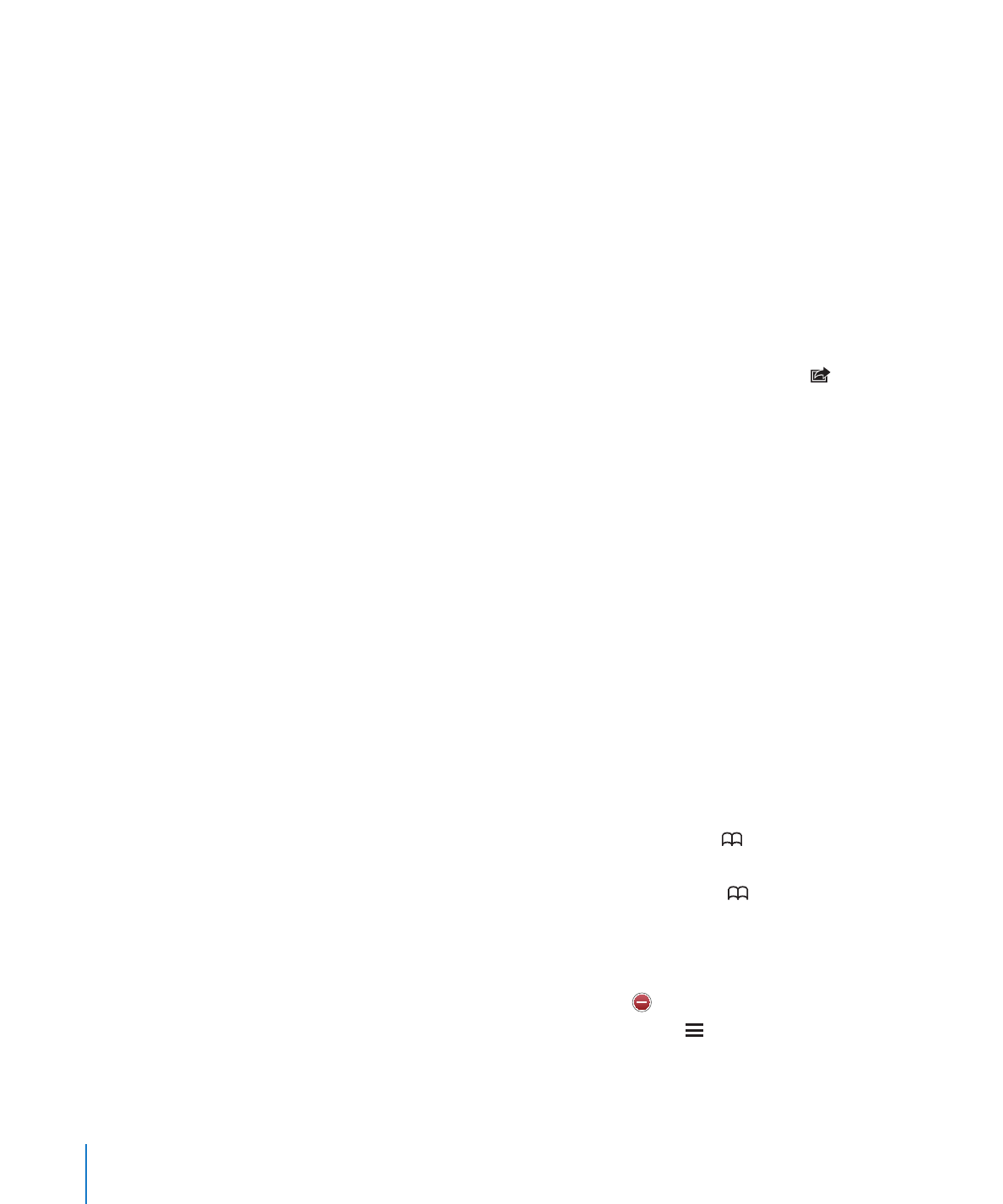
Signets
Vous pouvez ajouer des signets sur des pages web que vous souhaitez consulter à
nouveau ultérieurement.
Pour ajouter un signet vers une page web : Ouvrez la page et touchez . Touchez
ensuite Ajouter un signet.
Lorsque vous enregistrez un signet, vous pouvez modifier son titre. Par défaut, les si-
gnets sont enregistrés dans le dossier de plus haut niveau de Signets. Touchez Signets
pour choisir un dossier différent.
Si vous utilisez Safari sur un Mac, ou Safari ou Microsoft Internet Explorer sur un PC,
vous pouvez synchroniser vos signets avec le navigateur web de votre ordinateur.
Pour synchroniser des signets avec votre ordinateur :
1
Connectez l’iPhone à votre ordinateur.
2
Dans iTunes, sélectionnez l’iPhone dans la liste Appareils.
3
Cliquez sur l’onglet Infos en haut de l’écran, sélectionnez « Synchroniser ... signets »
sous Autre, puis cliquez sur Appliquer.
Consultez la section « Volets de réglage iPhone dans iTunes » à la page 59.
Pour synchroniser des signets avec MobileMe : Dans Réglages sur l’iPhone, sélec-
tionnez Signets dans votre compte MobileMe. Consultez la section « Configuration de
comptes MobileMe » à la page 28.
Pour ouvrir une page web enregistrée en signet : Touchez , puis choisissez un
signet ou touchez un dossier pour voir les signets qu’il contient.
Pour modifier un signet ou un dossier de signets : Touchez , choisissez le dossier
qui contient le signet ou le dossier que vous souhaitez modifier, puis touchez Modifier.
Effectuez ensuite l’une des opérations suivantes :
Â
Pour créer un dossier, touchez Nouveau dossier.
Â
Pour supprimer un signet ou un dossier, touchez , puis touchez Supprimer.
Â
Pour repositionner un signet ou un dossier, faites glisser
Â
Pour en modifier le nom ou l’adresse, ou pour le changer de dossier, touchez le signet
ou le dossier.
98
Chapitre 7
Safari
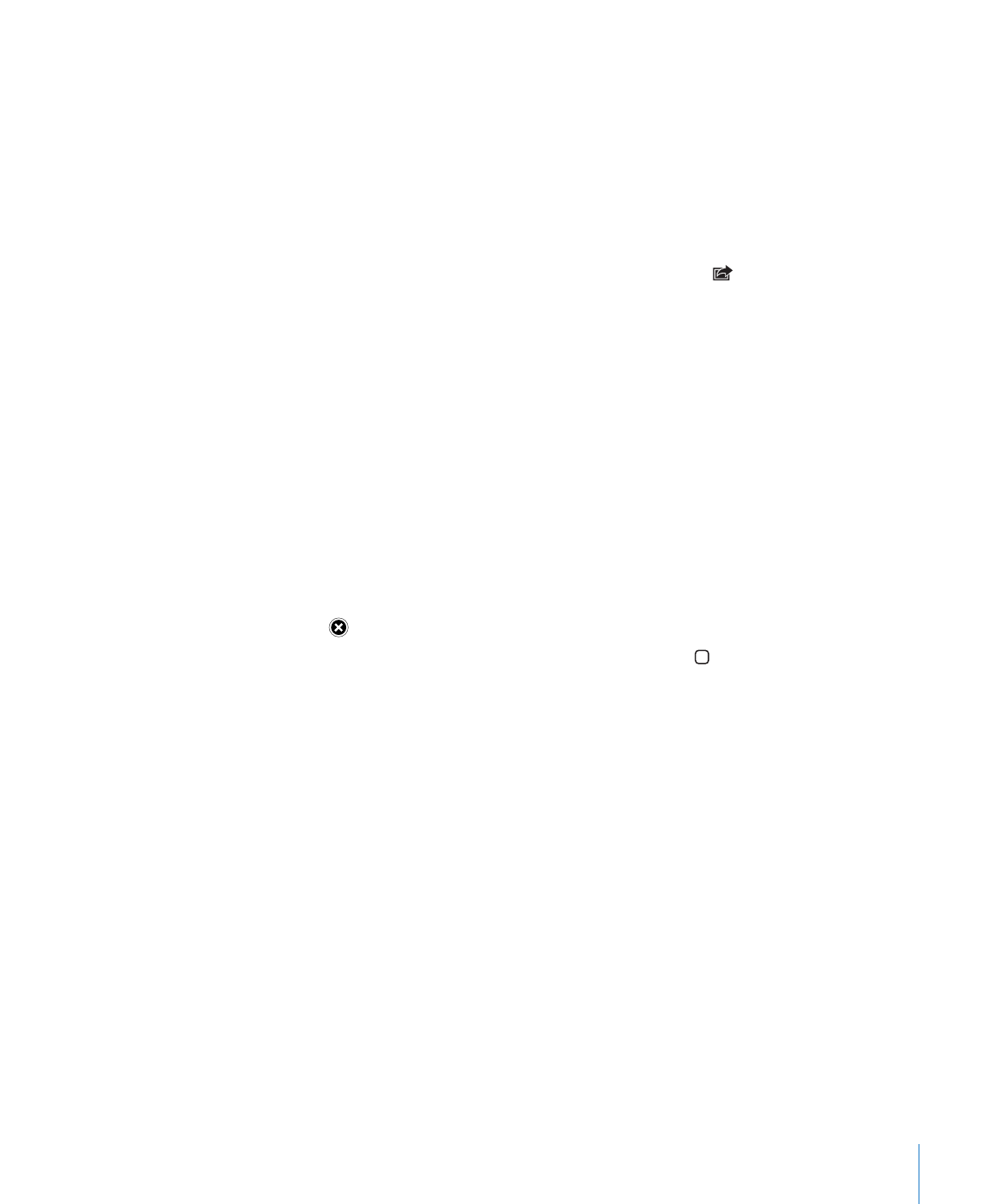
Chapitre 7
Safari
99
Lorsque vous avez fini, touchez Terminé.